Первое правило маркетолога — «Тестируй». Только с помощью A/В-тестов можно понять, получаете ли вы максимум от своих рассылок или их можно улучшить.
Посмотрите видео о том, как запустить A/B-тест в Unisender.
В email-маркетинге можно тестировать практически все: тему, прехедер, имя отправителя, время отправки, длину текста, оформление письма, кнопки и ссылки. Любой из этих элементов может повлиять на открываемость и конверсию.
Чтобы проверить гипотезы, запустите A/B-тест (сплит-тест) в Unisender. С его помощью вы сможете отправить разные варианты писем некоторому проценту подписчиков, посмотреть, какая рассылка сработает лучше, а затем отправить ее по основной базе.
Функционал доступен на тарифах «Лайт», «Стандарт» и «Оптом».
Разберем по шагам, как провести тест.
Шаг 1. Создайте первое письмо
Для начала необходимо подготовить письма, которые будут участвовать в тестировании. Нажмите на главной странице личного кабинета кнопку «Создать рассылку» и создайте письмо любым удобным способом, следуя инструкции:
- Как создать и отправить рассылку в новом редакторе.
- Как создать и отправить рассылку в старом редакторе.
Важно! В рамках одного тестирования рекомендуем изменять только один элемент рассылки (например, тему письма, время отправки или цвет кнопок). Так вам будет проще понять, что именно повлияло на изменение метрик.
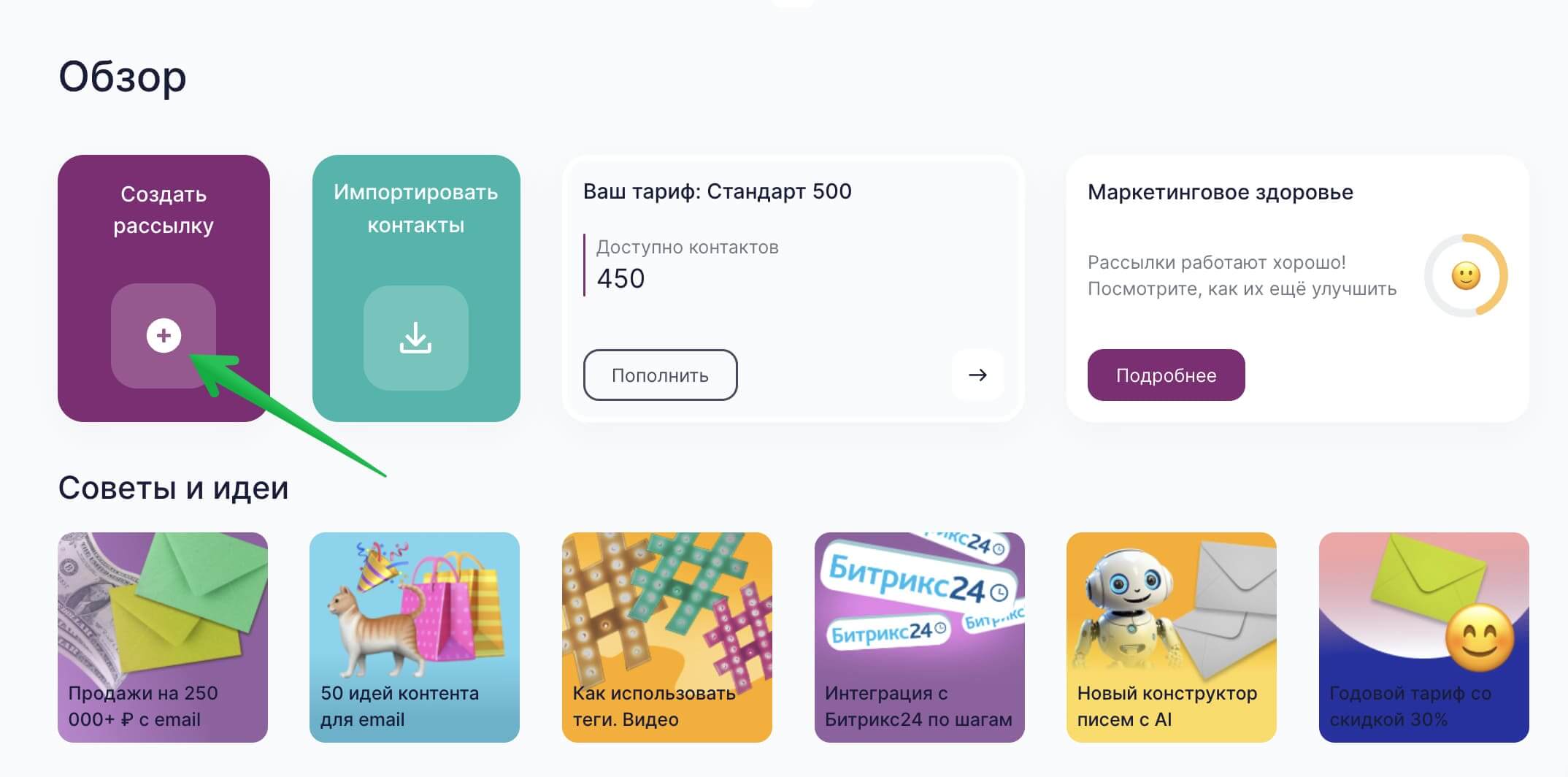
В качестве примера узнаем, какой цвет кнопок даст больше переходов. В первом письме будем использовать кнопки синего цвета:
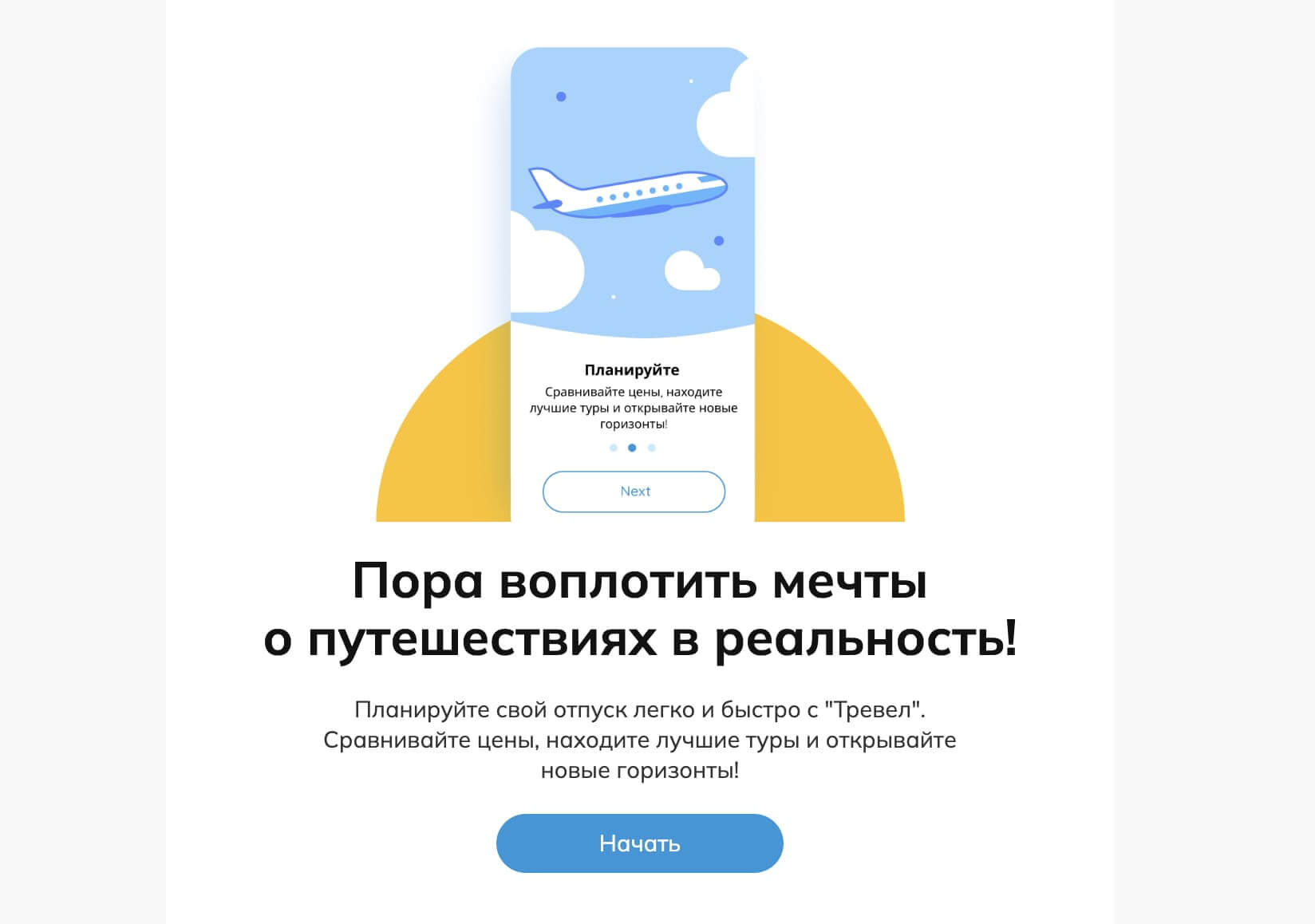
Когда письмо будет готово, перейдите к следующим шагам, чтобы указать отправителя и выбрать получателей.
Обратите внимание. При создании рассылки необходимо выбрать список контактов, по которому вы планируете отправлять сплит-тест. Если письма будут созданы для другого списка, вы не сможете их выбрать при настройке теста.
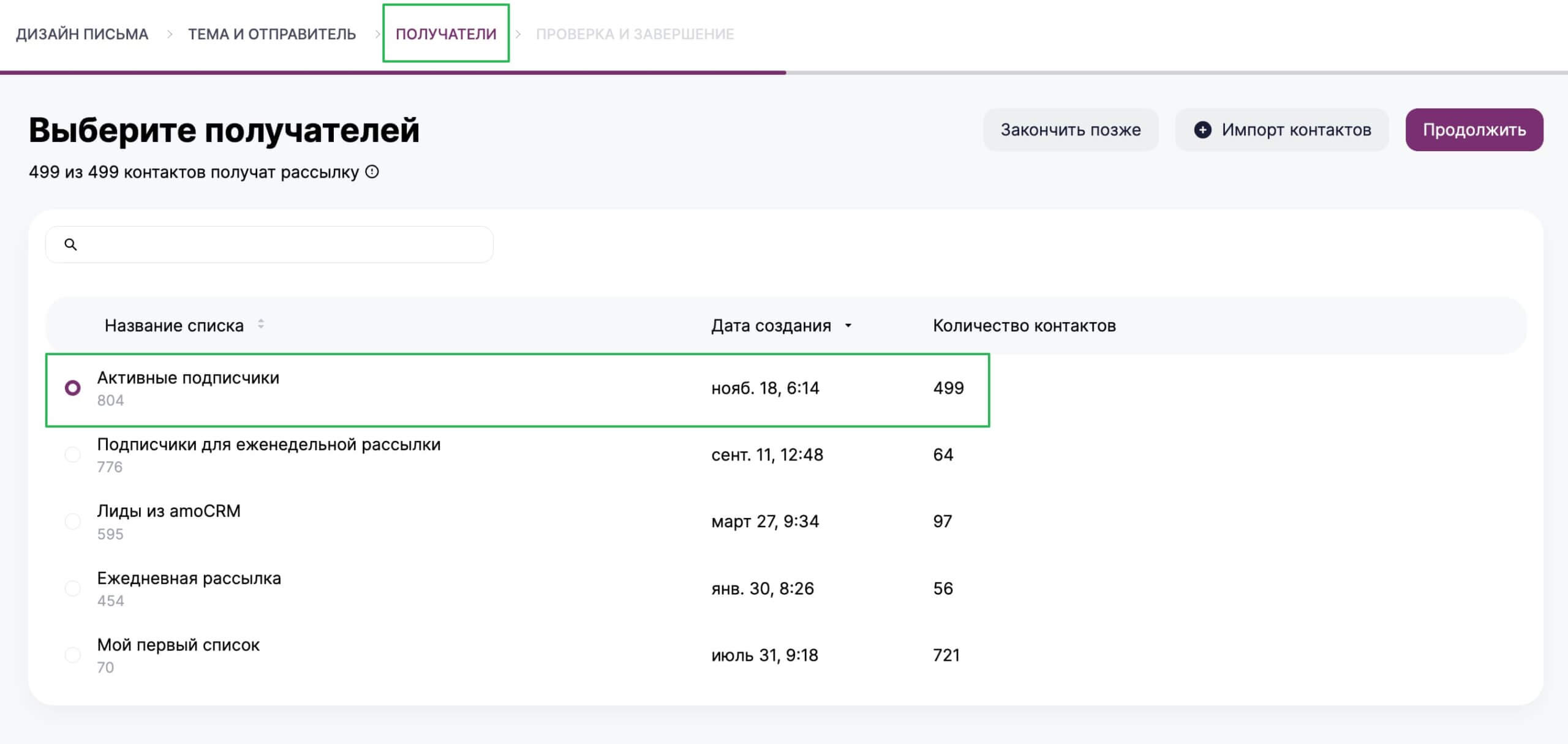
Далее нажмите в правом углу экрана кнопку «Закончить позже». Первое письмо будет сохранено в разделе «Рассылки» — «Письма».
Шаг 2. Создайте второе письмо
Теперь нужно создать копию первого письма и заменить в нем цвет кнопок. Для этого в разделе «Рассылки» — «Письма» и нажмите «Создать копию» напротив нужного письма.
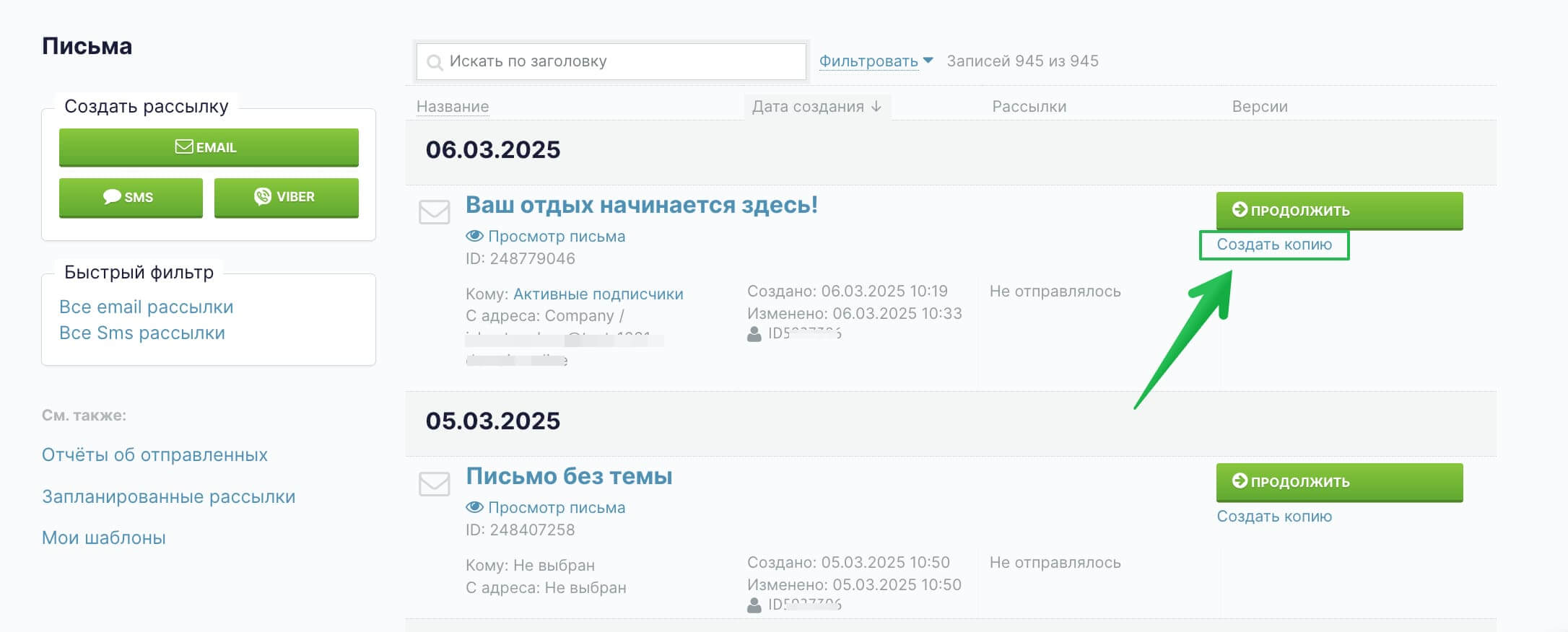
Во всплывающем окне нажмите «К копии».

В скопированном письме перейдите на первый шаг создания рассылки и измените нужный элемент. В нашем примере мы заменили синий цвет кнопок на красный.
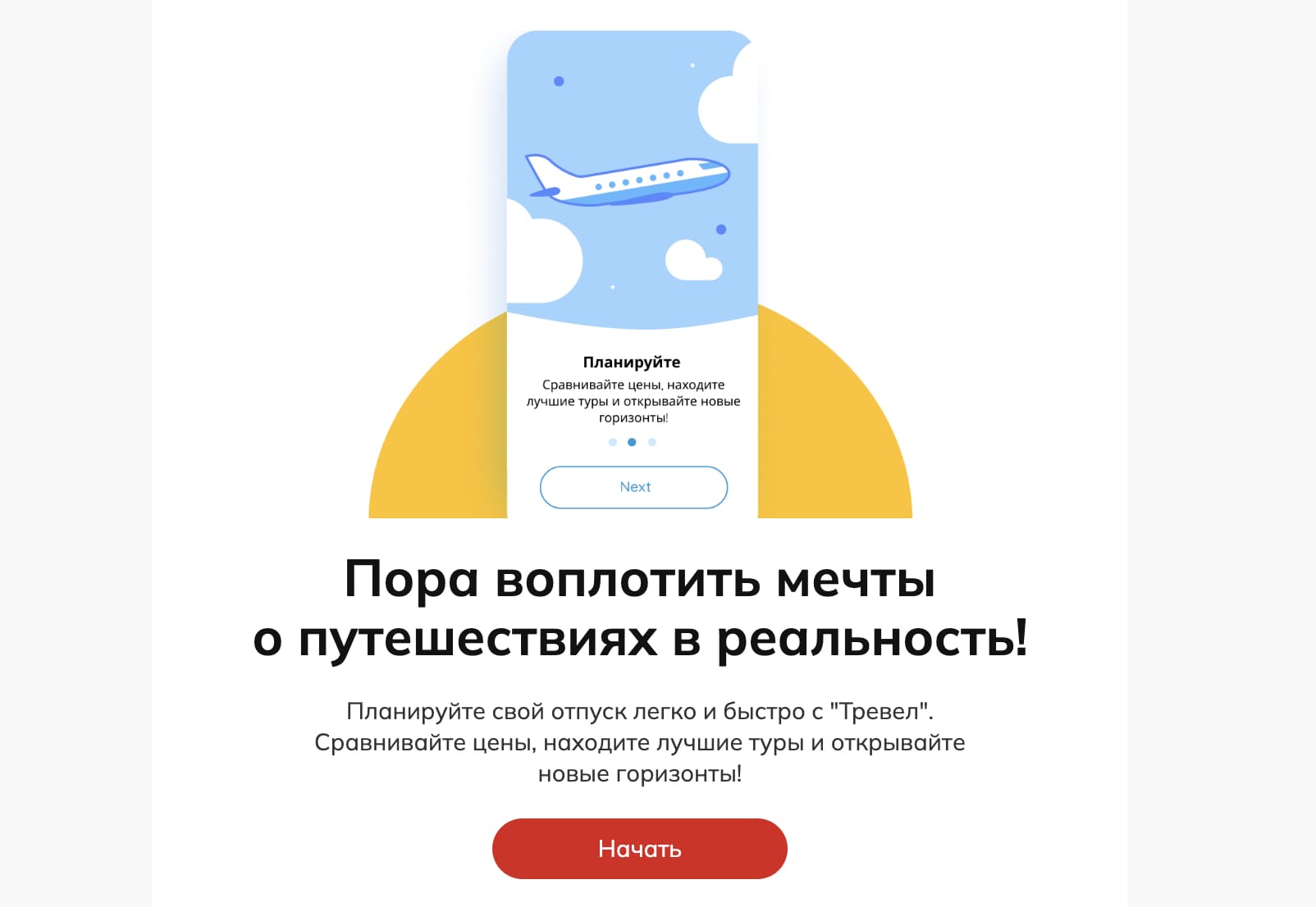
Сохраните изменения, укажите отправителя и убедитесь, что в качестве получателей указан тот же список, что и на шаге 1. Иначе письмо нельзя будет использовать в сплит-тесте.
После этого нажмите «Закончить позже» и переходите к созданию сплит-теста.
Шаг 3. Настройте сплит-тест
В разделе «Рассылки» — «A/B-тест» нажмите кнопку «Создать сплит-тест».
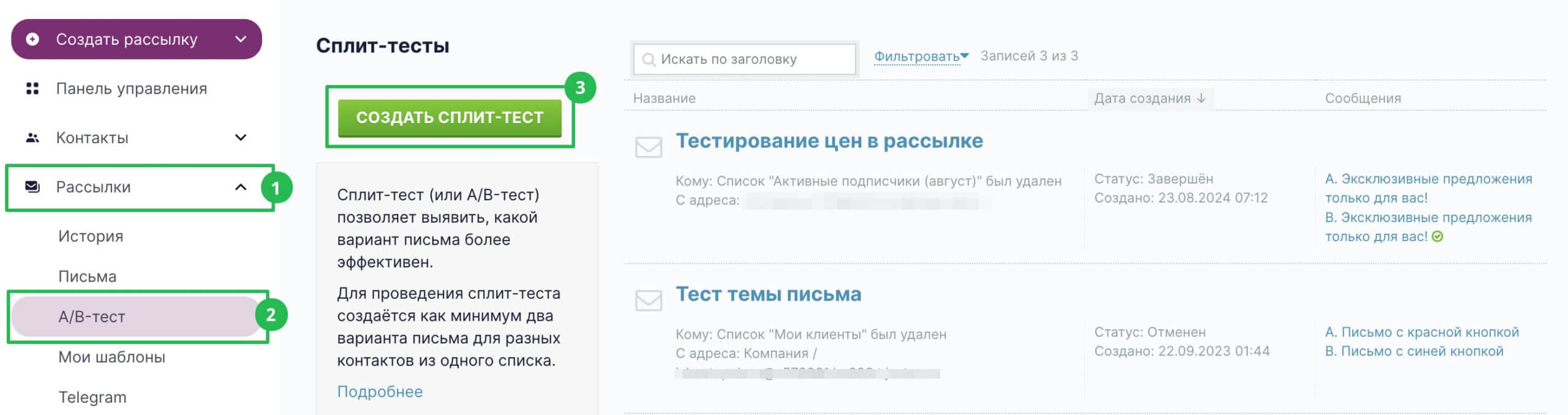
Откроется страница с параметрами сплит-теста. Здесь вам нужно:
1. Указать название сплит-теста.
2. Выбрать список для отправки сплит-теста. Он должен совпадать со списком, который вы выбрали на шаге 1 и шаге 2.
3. Выбрать варианты писем. В Unisender можно протестировать до 10 вариантов одновременно.
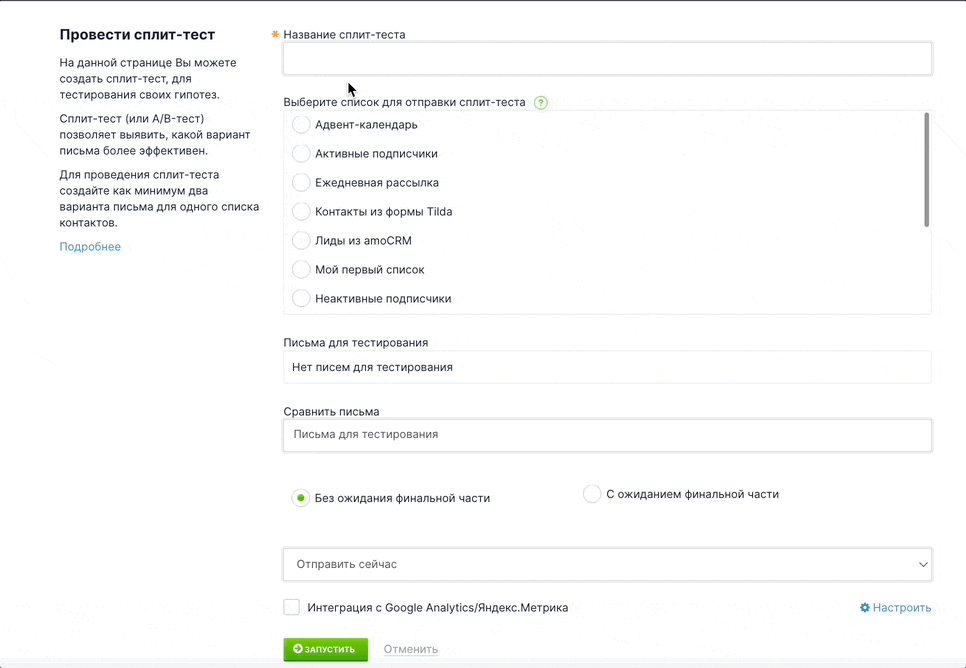
Если в тестировании участвуют письма с одинаковыми темами, ориентируйтесь на их ID. Это поможет выбрать нужные письма и избежать ошибок при настройке теста
4. Выбрать тип сплит-теста:
- Без ожидания финальной части. В этом случае все получатели распределятся равномерно между письмами, участвующими в сплит-тесте.
- С ожиданием финальной части. A/B тест проводится на определенной доле подписчиков. Остальным отправляется письмо, которое покажет лучший результат.
5. Указать параметр, по которому будет определен победитель (если выбрали тип «С ожиданием финальной части»):
- с максимальным количеством переходов (тестируем цвета кнопок, расположение ссылок);
- с максимальным количеством открытий (тестируем время отправки, тему письма);
- выбрать победителя вручную.
В примере мы тестируем, на какую кнопку пользователи больше кликнут, поэтому выберем «С максимальным количеством переходов».
6. Указать долю аудитории для теста. В нашем примере выберем 20% от общей аудитории: 10% получат первый вариант, другие 10% — второй. Контакты выбираются случайно. После завершения сплит-теста автоматически определится письмо-победитель, и остальные 80% аудитории получат лучший вариант письма. Если установлен параметр «Выбрать победителя вручную», победителя нужно будет определить самостоятельно.
7. Установить время тестирования. Рекомендуем указывать не менее 3-х часов. Это оптимальное время, за которое люди открывают письма. Если аудитория неактивная (редко проверяет почту), то укажите максимальный промежуток времени — 24 часа.
8. Выбрать время отправки. Можно отправить письма прямо сейчас, или запланировать отправку на другое время и дату. Для примера выберем «Отправить сейчас».
9. При необходимости вы можете добавить в письмо UTM-метки, чтобы проанализировать поведение читателей. Для этого поставьте галочку напротив «Интеграция с Google Analytics/Яндекс.Метрика». Затем нажмите «Настроить» и пропишите utm-метки.
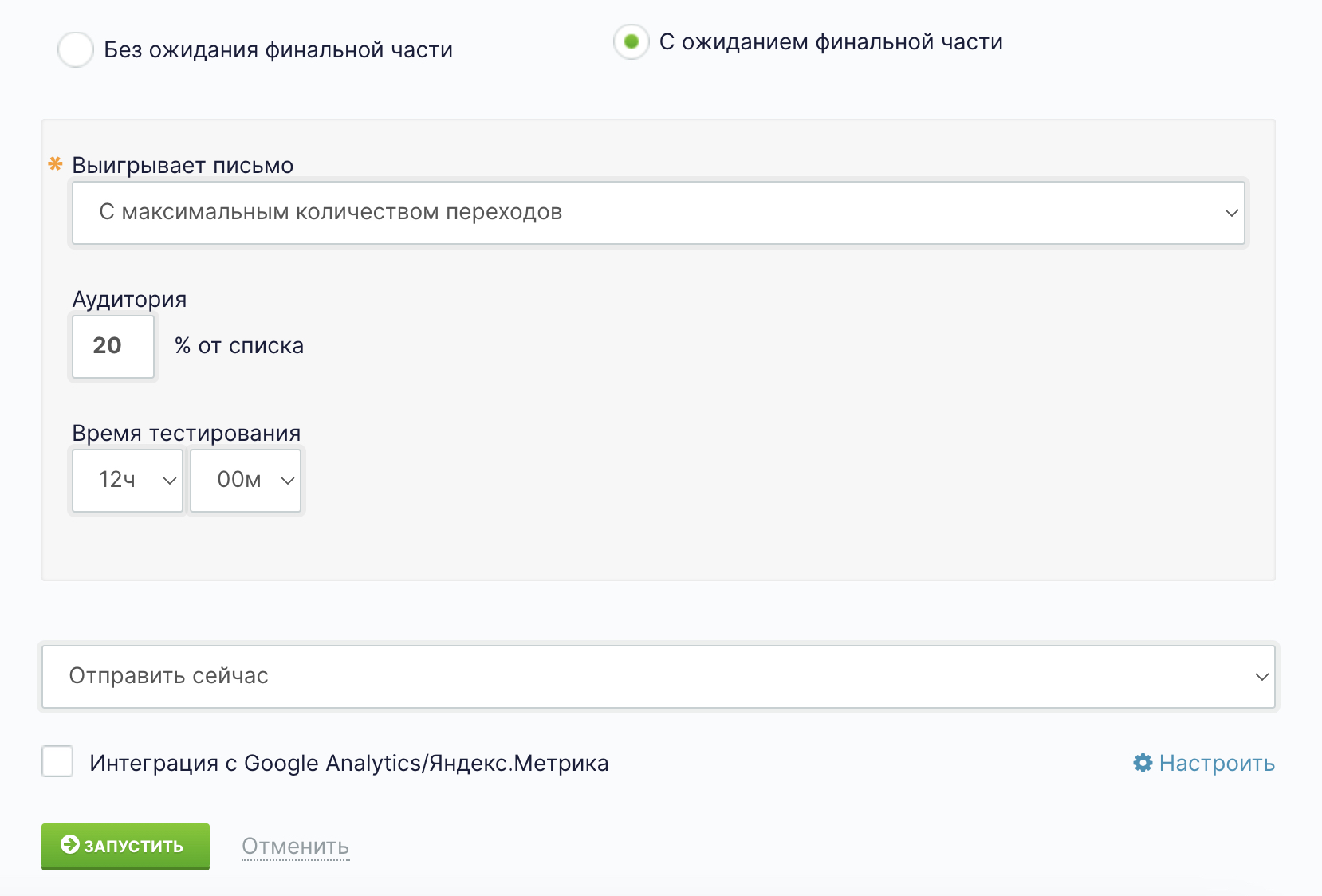
Чтобы завершить настройку и перейти к тестированию рассылок, нажмите кнопку «Запустить».
Шаг 4. Проанализируйте результат теста
Результаты сплит-теста можно увидеть в отчете, кликнув в разделе «Рассылки» — «A/B-тест» на нужный сплит-тест.
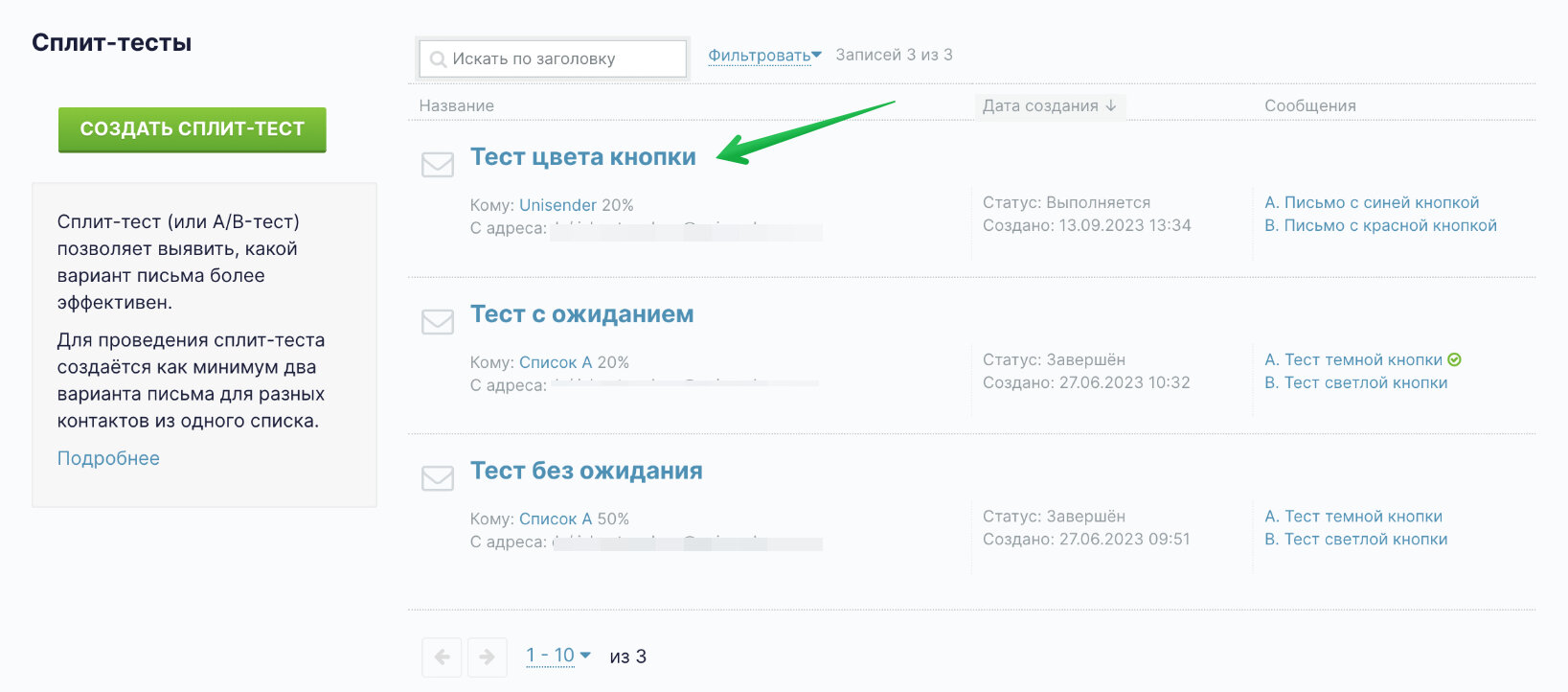
Вы увидите отчет и статистику по каждому письму. В нашем тестировании победителем стало письмо с красными кнопками.
Подробную информацию по рассылке можно посмотреть, кликнув на название рассылки или «Отчет о финальной части». Откроется страница с отчетом, где вы сможете увидеть ключевые метрики, переходы по ссылкам и поведение получателей.
Как смотреть подробный отчет о рассылке
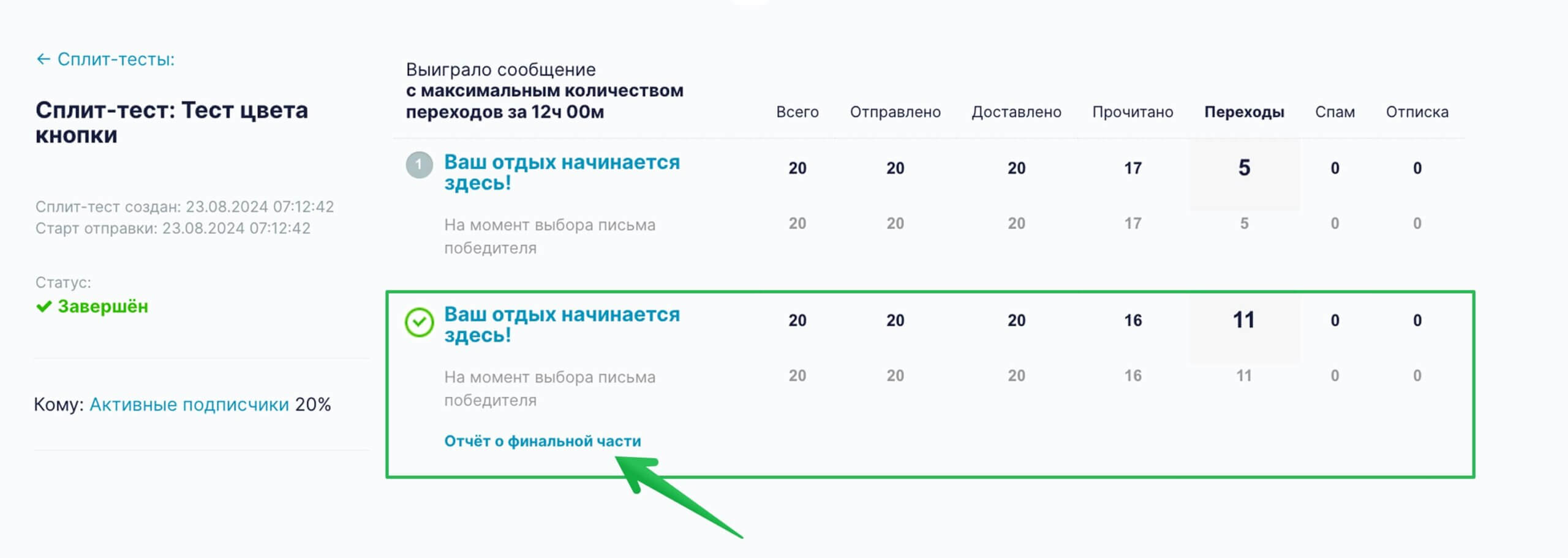
Поздравляем, теперь вы умеете проводить сплит-тестирование!
Смотреть видео «Как запустить A/B-тестирование в Unisender»
Полезные ссылки
Как улучшить рассылки с помощью A/B-тестирования
Как правильно проводить А/В-тесты в email-рассылках
Как смотреть подробный отчет о рассылке